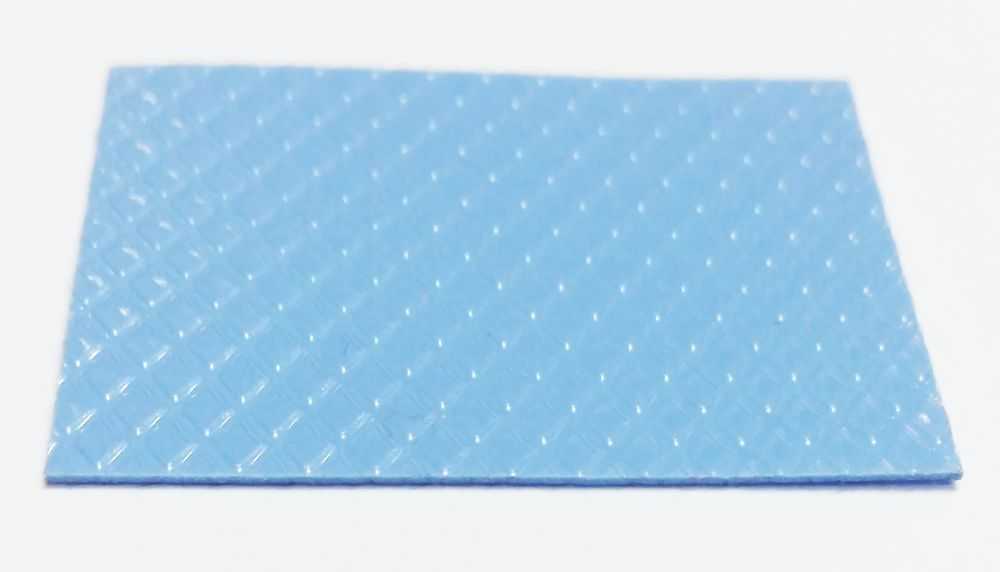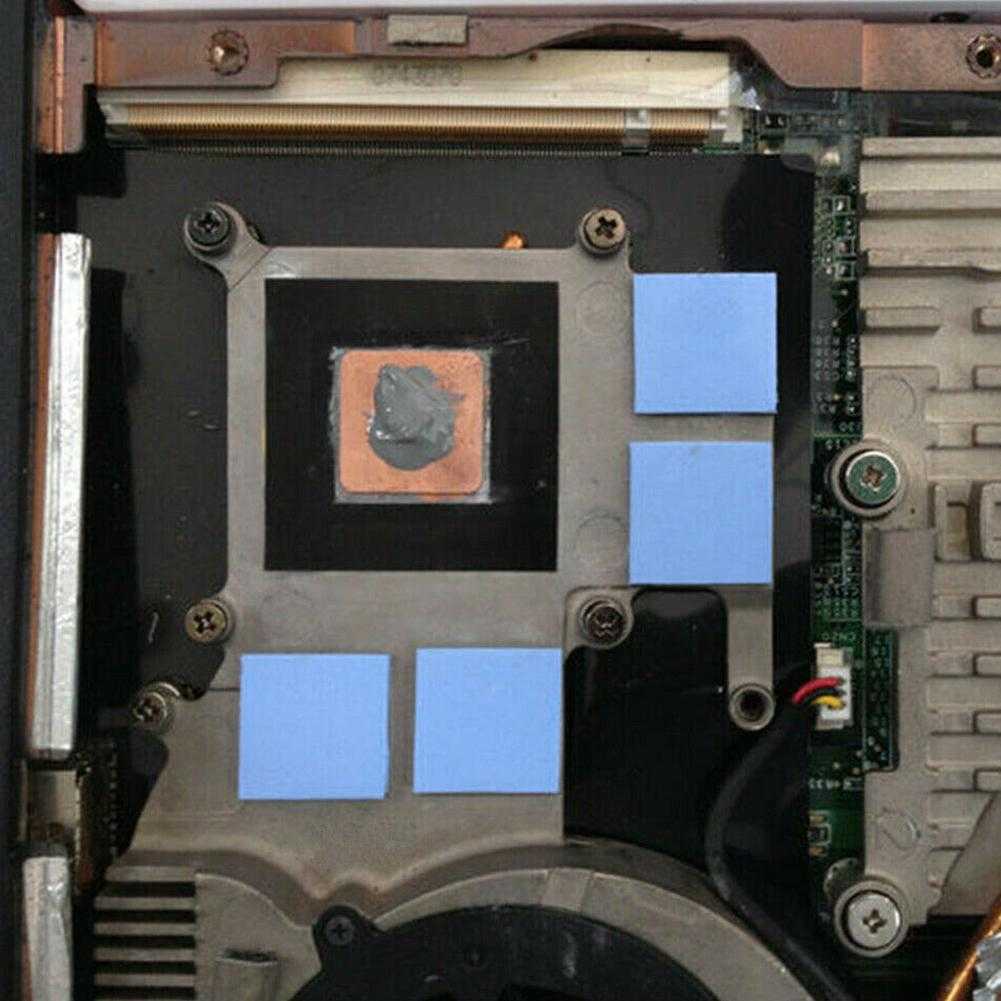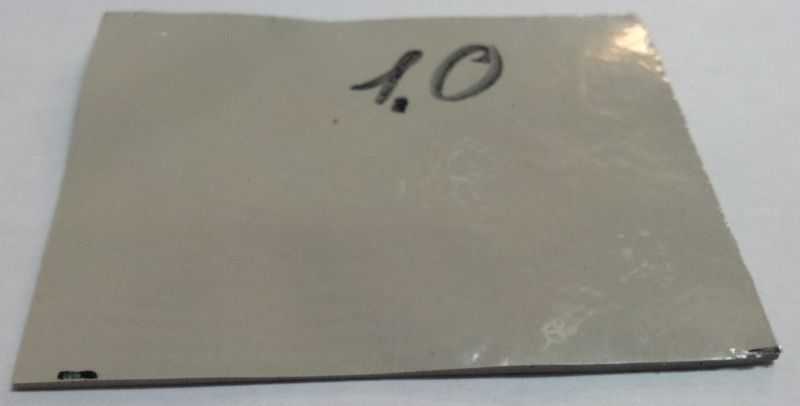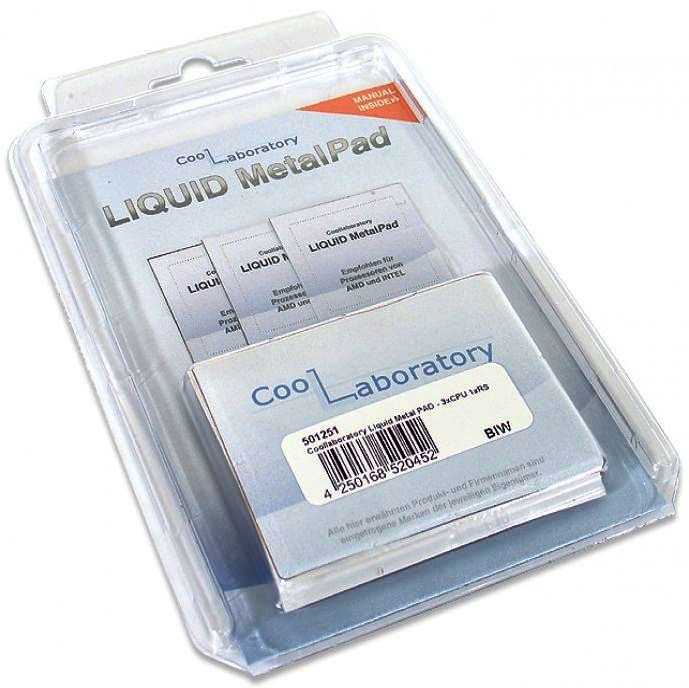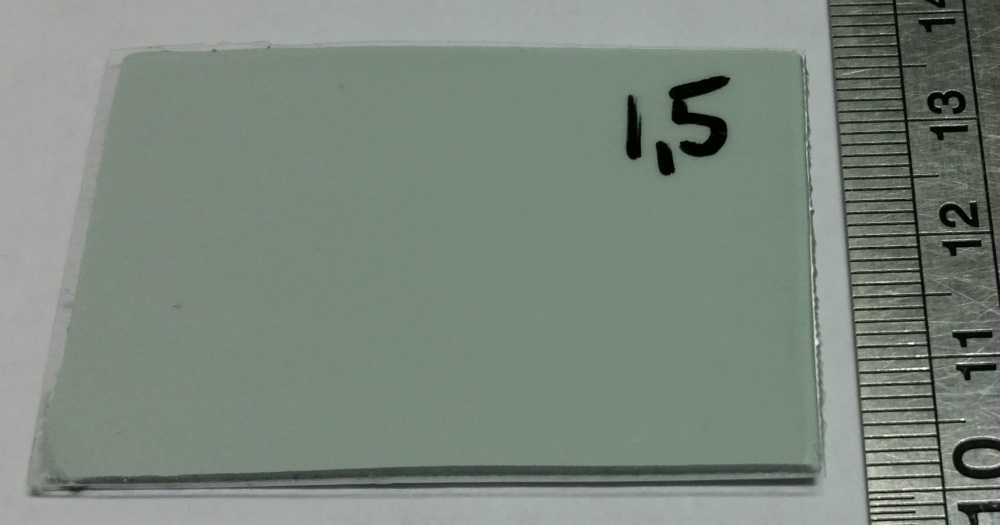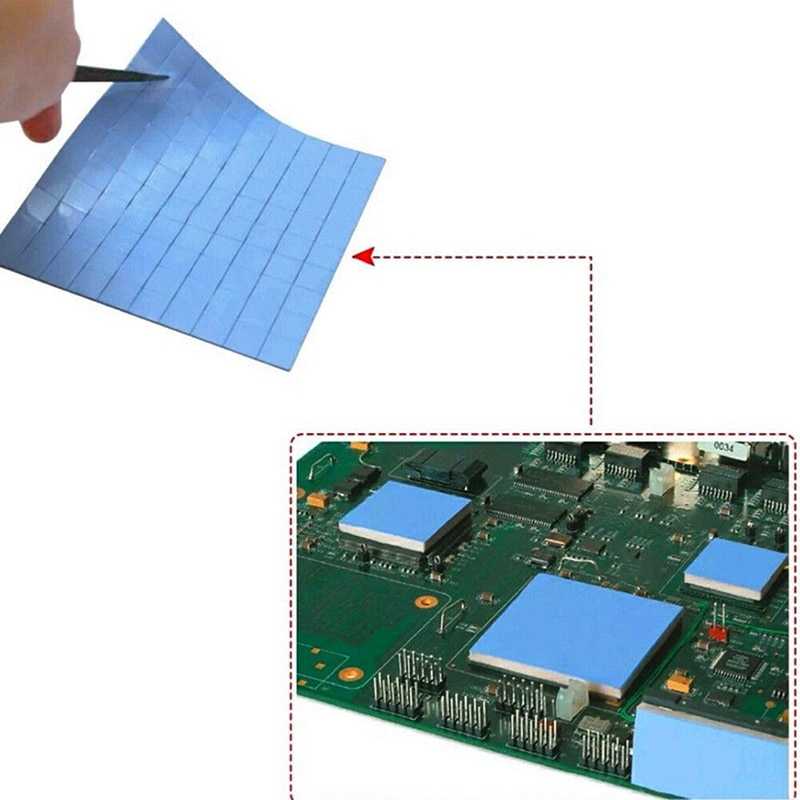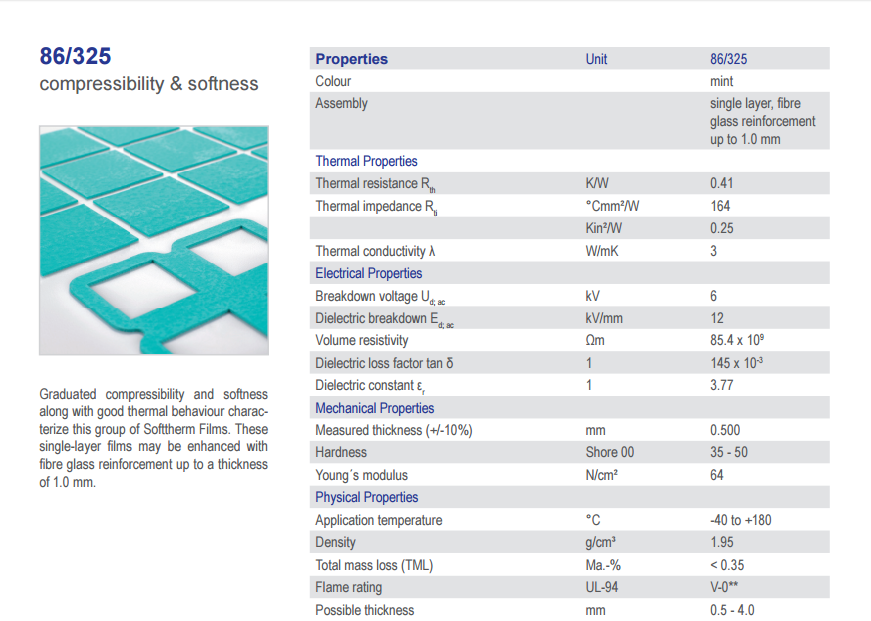Различные виды термальных паст и соединений
Существует три распространенных типа материала термопасты: металл, керамика и кремний.
Термическая паста на основе металлов
- как правило, используется алюминий или серебро;
- металлические термопасты имеют самую высокую теплопроводность среди всех типов и, следовательно, охлаждают лучше конкурентов.
Однако, недостатком термических соединений на основе металлов является их же материал. Как известно, металлы проводят электричество, поэтому не совсем безопасны.
Итак, если вы хотите наилучшее охлаждение из всех возможных, то металл — идеальный выбор. Однако, вам нужно знать, как правильно наносить термопасту, чтобы не повредить компоненты системы.
Если вам не нужны неоправданные риски, тогда обратите внимание на керамику
- в отличие от термопаст на основе металлов, керамические не проводят электричество;
- не создают угрозы повреждения схем материнской платы после пролития.
Тем не менее, хотя керамические тепловые пасты выполняют адекватную работу по передаче тепла от процессора к радиатору, они не столь хороши, как металлические.
Однако, разница в охлаждении между первыми и вторыми термопастами обычно составляет менее нескольких градусов. И, в конечном счете, для большинства пользователей она не настолько велика, чтобы выводить металлические термальные пасты на первое место в рейтинге лучших.
Термопаста на кремниевой основе
- как и керамические, термопасты на основе кремния также не проводят электричество и, следовательно, не создают угрозы повреждения материнской платы;
- как и тепловые смазки на основе металлов, они обеспечивают лучшее охлаждение.
Фактически, самая популярная термопаста на кремниевой основе (ARCTIC MX-4) превосходит столь же известную, только металлическую (Arctic Silver 5).
Следует также отметить, что некоторые термические пастообразные соединения (например, EGC) представляют собой смесь металла и кремния, что по сути является гибридом. Если вы хотите узнать о термопасте больше, посетите эту страницу Википедии.
Как и где правильно хранить термопасту дома
Как где и сколько хранить термопасту в шприце – один из часто задаваемых вопросов владельцев ПК. Попробуем на них ответить.
Пожалуй, основным правилом хранения таких составов является их полная изоляция от внешней среды. Взаимодействие с воздухом, сильное нагревание, влияние солнечного света — все это пагубно влияет на срок хранения термопасты.
Оптимальные условия хранения термопасты – герметично закрытая емкость, отсутствие света, комнатная температура.
После каждого использования состава тюбик (шприц) нужно закупорить максимально герметично, чтобы его содержимое не контактировало с воздухом.
Эти простые условия позволят хранить термопасту после вскрытия емкости столько же времени, как в запечатанном виде.
При соблюдении норм хранения продукт, в составе которого есть цинк или серебро, сохраняет теплопроводность очень долго, иногда более 10 лет.
Что же выбрать?
Попробуем ответить на вопрос, что лучше для ноутбука или ПК? Термопаста или термопрокладка? Разберём по пунктам:
- Начнём с того, что по своей эффективности термопрокладка уступает пасте, если расстояние между деталью и системой охлаждения минимально. Например, буквально 0,2-0,3 мм. Если же расстояние близко к 1 мм, то использовать термопасту нельзя. Иначе обеспечен перегрев.
- Термопрокладка хороша показывает себя, если она используется в устройствах, где посадочные места чипа и радиатора охлаждения удалены друг от друга (более 0,5 мм). Ведь если здесь взять термопасту, то толку от неё не будет никакого. Из-за толстого слоя проявится весьма низкий показатель теплоотвода. Процессор или видеокарта начнут сильно греться.
- Замена термопрокладки зачастую проще, чем процедура нанесения новой термопасты, которая требует и очистки от старой пасты, и тонкого равномерного слоя, и даже специальных инструментов. Однако и заменить термопрокладку на процессоре или видеокарте не всегда легко. Нужно правильно подобрать её по размеру, учесть толщину, степень сжатия (не должна быть более 70%, иначе из-за сильной деформации она потеряет большую часть своих теплопроводных свойств) и мн. др.
- Цена. Этот критерий не позволит нам выявить, что лучше. Так как стоимость термопасты и термопрокладки примерно одинакова. Самые дешёвые варианты подобных термоинтерфейсов обойдутся вам в 100-150 рублей. Однако экономить не рекомендуем. Желательно, выбирать изделия, чья стоимость превышает 300 рублей.
- Срок службы. Тут многое зависит от качества термопасты или термопрокладки. Хотя в среднем последняя служит чуть больше. Правда, если вам по какой-то причине нужно снять радиатор кулера с видеокарты или чипа, то менять придётся и термопасту, и термопрокладку.
- В среднем по теплопроводности термопрокладки уступают термопастам, лучшие образцы которых имеют показатели на уровне 8-10 W/mK. У термопрокладок таких значений быть не может. У них коэффициент теплопроводности ниже. С другой стороны, есть и термопасты с теплопроводностью 1-2 W/mK. В большинстве случаев уже они будут уступать термопрокладкам.
Получается, что у каждого варианта есть свои плюсы и минусы. Поэтому нельзя однозначно сказать, что лучше, а что хуже. Специалисты рекомендуют следующее:
- Для ноутбуков и нетбуков использовать термопрокладку. Они аргументируют это тем, что процессор и видеочип у таких устройств нагреваются сильнее. Помимо этого ноутбук или нетбук в основном не стоит на одном месте. Его берут с собой на работу, учёбу или в гости, а, значит, он нередко подвергается тряске. В таких условиях хорошая и качественная термопрокладка будет более практичной и надёжной. Поэтому лучше выбрать её вместо термопасты.
- Владельцам ПК отдать предпочтение термопастам. Ведь на большинстве моделях зазор между процессором и радиатором кулера минимален. Здесь сложно поместить даже тонкую алюминиевую или медную пластину.
Замена термопасты в домашних условиях
Термопаста служит для улучшения обмена теплом между частями электроприбора, которые активно выделают тепло. Её стоимость довольно невысокая, но бывают срочные ситуации, когда термопасты нет, а заменить её чем-то надо. Ведь к тому же это можно сделать в домашних условиях без особых усилий.

Чем не стоит заменять термопасту?
- Большое количество людей глубоко заблуждаются, что зубная паста может заменить теплопроводную пасту. Её, вообще, запрещается наносить на процессор. Схожесть состоит только в её консистенции. Однако при высокой температуре ей свойственно нагреваться и воспламеняться. А ведь это может привести к глобальной поломке процессора.
- Такие пищевые продукты, как майонез или сметана, лучше использовать в пищу, а не для работы с техникой. При вырабатываемой процессором температуре, эти продукты начинают таять. И если капля попадёт на часть прибора, то есть большая вероятность короткого замыкания. Так как эта еда довольно жирная, этот жир надо будет с большими усилиями отмывать.
- Ни в коем случае не используйте вместо теплопроводной пасты клеи моментного застывания. Ведь он крепко-накрепко соединит части устройства. После этого у вас не будет никакого другого варианта, как покупать новый компьютер.
- В интернете также пишется, что в домашних условиях заменить теплопроводную пасту можно при помощи жвачки. Однако многие знают и понимают, что при нагревании жвачка начинает чернеть и сворачиваться. В добавку вы потратите огромное количество времени на сдирание её от микросхемы.
- При использовании фольги вы не сделаете ничего плохого устройству, но пользы тоже никакой не будет. Просто не тратьте времени на эту глупость. Это единственное, что можно сказать.
- «Эксперты» в интернете рекомендуют для решения этой проблемы использовать густую силиконовую смазку. Однако они просто нагло вас обманывают, потому что у теплопроводной пасты и смазки абсолютно разные составы.
- Никакое из масел, будь оно подсолнечным, машинным или оливковым, не окажет достойной замены. А всё потому, что в них не имеются частицы металлов, без которых нельзя производить замену.
Если вы решили заменить термопасту в домашних условиях одним из этих веществ, выбросьте эту идею из головы. Иначе вашему ПК может прийти конец.
https://youtube.com/watch?v=NapAQ6W1RPQ
Чем же можно заменить термопасту?
В целом для безопасной и качественной замены нужно будет немало поработать
Но стоит обратить внимание на то, что такие методы могут служить для кратковременной замены термопасты. На их постоянную работу рассчитывать нельзя
- Свинцовая пыль, если натереть ею крышку процессора, может заменить теплопроводную пасту.
- На небольшой промежуток времени силикон, который необходимо наносить тонким слоем, сможет вам помочь в решении проблемы.
Силикон
- Чуть выше мы говорили, что термопасту не стоит заменять клеем. Однако термоклей использовать для такой цели можно.
Термоклей как замена термопасты
- Густая силиконовая смазка с оксидом серебра (этот параметр очень важен), может обеспечить достойную замену.
Силиконовая смазка
- Сплав Вуда, состоящий из нескольких металлов, имеет высокий уровень токсичности и со временем он уничтожает крышку процессора. Плавится такая смесь при температуре 60 градусов Цельсия. Его состав таков: 25% свинца, 12,5% кадмия и столько же олова, 50% висмута. Но ещё раз хочется предупредить, что побочные действия могут появиться в любой момент! Поэтому рекомендуется покупать саму термопасту.
Сплав Вуда
- При помощи шлифовки мелким наждаком крышки процессора и подложки кулера вы сможете добиться приблизительно нужного результата. Ведь полное соприкосновение обеспечит улучшенную теплопроводность.
Шлифовка крышки процессора
- ВКонтакте
- обычная форма
сети
программы
ос
Срок годности по ГОСТу
Любой термокомпонент имеет определенный срок хранения в процессе использования и в запечатанном виде. Когда это время истекает, качество термопасты может не соответствовать нормам. Она может пересохнуть и утратить теплопроводность. Поэтому дальнейшее ее использование может стать невозможным. Если же пытаться использовать закаменелую термопасту, то ни к чему хорошему это не приведет. Выйти из строя может не только процессор, но еще и видеокарта, блок питания и другие дорогостоящие составляющие ПК.
Согласно ГОСТу 19783 – 74, который описывает условия хранения кремнийорганической теплопроводной пасты, а также устанавливает требования к ее качеству, составу и безопасному применению, гарантийный срок ее хранения составляет 18 месяцев.
Производитель должен устанавливать срок службы своей продукции, исходя из ее характеристик и качества.
Как часто нужно менять термопасту
Периодичность замены термосмазки зависит от режима работы ПК или ноутбука. Если аппарат сильно греется, пасту нужно менять чаще. Офисные компы прекрасно обходятся без замены термоинтерфейса первые 5-10 лет эксплуатации. Игровые ПК могут обходиться без его обновления 2-3 года. Также наносить пасту на крышку процессора обычно приходится при сборке нового компа, в процессе замены чипа или кулера.
Производители теплопроводящих составов утверждают, что их продукция исправно выполняет свою функцию 5-10 лет, по этой характеристике тоже можно определить, как часто нужно менять старую термопасту. Продолжительность эксплуатации в 5-10 лет это не так уж и много, поскольку даже высохшая термосмазка продолжает работать. Главное, чтобы не нарушилась целостность покрытия. Если вентиляторы гудят без надрыва, отсутствует троттлинг, вряд ли имеет смысл проводить ревизию под кулером. А вот чистить пыль нужно каждый год, именно из-за нее чаще бывает перегрев процессора.
Убираемся под корпусом ПК: Как почистить компьютер от пыли: 2 проверенные технологии
Чем заменить термопасту
На короткий срок (несколько часов) термопасту можно заменить силиконом с алюминиевой фольгой, наносить тонким слоем. Или серебрянкой с графитовой пастой. В данном случае серебрянка – это не краска, а порошок из олова светло-серого цвета (аргентин для производства фольги). Густая силиконовая смазка с оксидом серебра позволит герметично соединить две плоскости и предотвратит нагревание воздуха между ними. Для увеличения срока эксплуатации в смесь нужно добавлять синтетические или минеральные масла с низкой испаряемостью. Лучше всего не экспериментировать и нанести промышленную термопасту. Иначе система сгорит, и вы потратите куда больше средств на её обновление.
При нанесении теплопроводной массы важно создать однородную среду для передачи тепла
Заменяя термопасту нужно обратить внимание на термопрокладки на оперативной памяти, иначе перегрев может продолжаться
Термопасту можно заменить термоклеем, которые применяют при необходимости мощного сцепления радиатора с процессором.

Существуют теплопроводные пасты с полимеризующимся на воздухе связующим. Иногда, с целью повышения плотности, в их состав добавляются легкоиспаряемые компоненты, которые позволяют иметь достаточно жидкую теплопроводную пасту в процессе нанесения и высокоплотный термоинтефейс с высокой теплопроводностью. Такие теплопроводные составы обычно выходят на максимальную теплопроводность в течение 5-100 часов работы в штатном режиме (конкретные значения в инструкции по применению). Существуют термопроводные пасты на основе жидких при 20-25°С металлов, состоящие из чистых индия и галлия и сплавов на их основе.
Устойчивость к нагреву электронных модулей обеспечивают полимерные компаунды. Это пластичная полимерная смола, которая позволяет выдерживать термические напряжения.
Термоинтерфейсы представляют соединение поверхностей при помощи легкоплавких металлов. Однако этот вариант не подходит для полимерных, керамических и алюминиевых деталей. При нанесении пасты работайте в перчатках, жир ухудшает качество соединения. Термоинтерфейсы продаются в виде фольги из соединений с низкой температурой плавления (50-90 о С) или как паста с температурой плавления 20-30 о С. Фольгу при монтаже нужно нагревать, а пасту тщательно затирать.
Даже не думайте об этом! Зубная паста в качестве термопасты непригодна!
В статье поговорим о том, чем заменить термопасту. Даже скорее, не чем, а ЗАЧЕМ?
Как и какую термопасту выбрать
Необходимо определиться с необходимой теплопроводностью, рабочей температурой, плотностью, объемом и упаковкой, желаемой ценой. Термопасты, которые рекомендуют опытные специалисты:
| Категория | Место | Название | CPU load | CPU idle |
Цена |
| Премиум-класс | 1 | Coollaboratory Liquid PRO | 44 | 22 | Около 1000 рублей за упаковку |
| Средняя ценовая категория | 1 | GELID GC-Extreme | 46 | 22 | От 500 до 700 рублей |
|
2 |
Glacialtech IceTherm II | 46 |
23 |
||
| Недорогие, но качественные пасты |
1 |
Arctic Cooling MX-4 | 46 |
23 |
От 350 до 600 рублей |
|
2 |
Thermalright Chill Factor III | 47 |
23 |
||
| 3 | Noctua NT-h2 | 47 |
23 |
||
| 4 | ZALMAN ZM-STG2 | 45 |
22 |
CPU load – время, когда процессор решает задачи и загружен. CPU idle – время, когда процессор «отдыхает». Примерно такие результаты дают данные термопасты на большинстве процессоров, данные цифры – для процессора AMD Phenom II X4 965 BE (140W) с кулером Zalman CNPS10X Flex.
Выбирать самую дорогую теромпасту необходимо только для сложных систем на предприятии. Перед ее использованием процессор и радиатор необходимо будет хорошо очистить при помощи специального средства. Иначе смысла в использовании не будет. Для домашних или офисных компьютеров хватит аналогов за 400-500 рублей.
Для обычного домашнего компьютера хватит пасты средней ценовой категории
Так, например, качественная термопаста Arctic Cooling MX-4 ( стоимость ~ 500 р.) имеет следующие характеристики:
|
Наименование показателя |
Значение показателя |
|
Теплопроводность (Вт/мК) |
5.6 Вт/мК |
|
Вес термопасты (граммы) |
8 гр |
| Упаковка термопасты |
шприц |
| Максимальная рабочая температура |
+150°C |
| Цена |
Около 500 рублей |
Начинающему специалисту лучше будет приобрести термопасту, в комплекте с которой идет шпатель для нанесения, но обойтись можно и пластиковой карточкой.
Самой удобной упаковкой считается шприц — не составит труда выдавить необходимое количество состава и легко долго хранить остаток. Кроме этого есть бутылки с кисточкой и иные, менее популярные формы, например, большая баночка, напоминающая упаковку витаминов или тюбик, как у крема. Шприц можно найти разного объема, но, зачастую, он 3,5 г. Такого количества хватит на несколько процессоров, а хранится он, в среднем, до 5 лет. Для использования дома не стоит покупать большой тюбик, даже если компьютер не один расходуется паста экономно.
Различные (не все) виды упаковок термопасты. Самым удобным вариантом считается шприц
Цвет термопаста обычно имеет от белого до серого, разных оттенков. Это обусловлено ее составом. Встречаются исключения золотистого, серебристого или оранжевого цвета, также есть почти прозрачный гель.
Консистенция может быть как очень жидкой, что говорит о низком качестве средства, так и густой, как зубная паста, что лучше. Жидкая термопаста проще наносится на процессор, но может даже растечься, а еще, ее гораздо проще намазать не туда, испачкав материнскую плату или контакты. К тому же, высыхает и теряет свои свойства она куда быстрее, но если приходится экономить – можно купить дешевый вариант с обещанием часто его менять.
Лучше всего использовать густую термопасту
Ошибки при нанесении термопасты
Не стоит снимать термопасту металлическими предметами, вроде ножа или иголки. Это поцарапает процессор, следующая термопаста попадет в трещинки и высохнет там, нарушая теплопроводность.
Термопаста не опасна для кожи, можно обойтись без перчаток, но пробовать ее на вкус не рекомендуется
При попадании на слизистую состав необходимо сразу же смыть.
Важно помнить, что если радиатор и кулер устанавливаются новые, необходимо снять с них защитные наклейки.
Термопаста ни в коем случае не должна попасть на контакты процессора. При замене состава нет необходимости снимать процессор вообще, если, конечно, не устанавливается новый
Процессор в целом – устройство хрупкое.
Нанесение лишь на часть процессора, например на половину его крышки – тоже ошибка, так как основная задача будет не выполнена, охлаждение не будет достаточным.
Излишняя щедрость тоже ни к чему, это размажет термопасту вокруг процессора после установки радиатора.
Материнской плате не рекомендовано подвергаться физическому давлению, попаданию прямых солнечных лучей, перегреву и попаданию воды. Все это может привести к поломке.
Можно ли заменить термопасту термопрокладкой
Ересь какая-то. Практически “от и до”.
“Минус термопасты в том, что в процессе эксплуатации она высыхает и теряет свои свойства. Поэтому её замену в целях профилактики желательно проводить хотя бы раз в 6-12 месяцев. К сожалению, многие пользователи игнорируют это. В результате чего их ПК или ноутбук выходит из строя из-за перегрева.” Скажите это производителям видеокарт, дающим гарантию 36 месяцев. Ну или тем, кто променял квасную КПТ-8 или какой-нибудь негодный Титан на басурманскую Arctic MX-4.
“Начнём с того, что по своей эффективности термопрокладка уступает пасте, если расстояние между деталью и системой охлаждения минимально. Например, буквально 0,2-0,3 мм. Если же расстояние близко к 1 мм, то использовать термопасту нельзя. Иначе обеспечен перегрев.” Не представляю, КАК можно использовать термопасту при таких зазорах. Термопаста предназначена в первую очередь для заполнения пустот между двумя хорошо соприкасающимися поверхностями, а не для “бутербродов”.
“Цена. Этот критерий не позволит нам выявить, что лучше. Так как стоимость термопасты и термопрокладки примерно одинакова. Самые дешёвые варианты подобных термоинтерфейсов обойдутся вам в 100-150 рублей. Однако экономить не рекомендуем. Желательно, выбирать изделия, чья стоимость превышает 300 рублей.” Цена не равна теплопроводности. Яркий пример GD900 – с рук можно купить дешевле чем КПТ в магазине, при этом теплопроводность на уровне MX-2.
“В среднем по теплопроводности термопрокладки уступают термопастам, лучшие образцы которых имеют показатели на уровне 8-10 W/mK. У термопрокладок таких значений быть не может. У них коэффициент теплопроводности ниже. С другой стороны, есть и термопасты с теплопроводностью 1-2 W/mK. В большинстве случаев уже они будут уступать термопрокладкам.” Ещё как может. Ну не 10 – но 5-6 не предел. Ну и термопасты термопрокладкам в этом случае не “уступают”, так как и предназначение у них иное – заполнять не видимые глазом зазоры, а тоненькую воздушную прослойку между двумя соприкасающимися поверхностями.
“Для ноутбуков и нетбуков использовать термопрокладку. Они аргументируют это тем, что процессор и видеочип у таких устройств нагреваются сильнее. Помимо этого ноутбук или нетбук в основном не стоит на одном месте. Его берут с собой на работу, учёбу или в гости, а, значит, он нередко подвергается тряске. В таких условиях хорошая и качественная термопрокладка будет более практичной и надёжной. Поэтому лучше выбрать её вместо термопасты.” Ну хорошо, пойду поменяю, есть Гризли на 0.5 миллиметра. Только Вы обязаны будете мне оплатить новый ноутбук в случае отвала чипа. Который будет неминуем даже на моём ноутбуке, система охлаждения которого ощутимо избыточна при грамотном применении правильной термопасты.
“Владельцам ПК отдать предпочтение термопастам. Ведь на большинстве моделях зазор между процессором и радиатором кулера минимален. Здесь сложно поместить даже тонкую алюминиевую или медную пластину.” А почему только владельцам ПК? Пусть ноутбуки потребляют энергии и выделяют тепла в среднем в разы меньше – но их склонность к локальным перегревам куда значительнее.
“Если вы снимете термопрокладку и нанесёте вместо неё пасту, скорее всего, радиатор кулера перестанет плотно прилегать к процессору или графическому адаптеру. Дело в том, что большинство термопрокладок намного толще, чем допустимый слой термопасты. В это свободное пространство начнёт попадать воздух, который плохо проводит тепло, способствуя перегреванию устройства.” Покажите мне процессор или видеочип “на прокладках”. Разве только модули памяти и силовые элементы могут прилегать к радиаторам через прокладки.
“Если же, наоборот, вместо термопасты установить термопрокладку, то возрастёт давление на пружины и болты, удерживающие всю конструкцию системы охлаждения. Отчего она и вовсе может выйти из строя либо работать нестабильно.” Какие пружины? Какие болты? Не давление в первую очередь возрастёт, а температура. Причём катастрофически, сотка может быть уже в простое, если речь про горячие чипы, а не про память и не про силовые элементы.
Как заменить термопасту: простая инструкция, которая продлит жизнь ПК
Когда высыхает термопаста, компьютер сильно греется, а процессор и видеокарта могут выйти из строя.
Термопаста представляет собой густое вещество чаще белого или светло-серого цвета
Её самое важное свойство — высокая теплопроводность. Поэтому термопасту наносят на центральный процессор и чип видеокарты, чтобы эти подверженные нагреву элементы лучше отдавали тепло
С годами термопаста высыхает, что нередко приводит к перегреву компьютера. Если температура процессора и видеокарты в вашем ПК поднимается выше допустимой и теплопроводящий состав не обновлялся уже несколько лет, значит, надо действовать. В сервисном центре замену термопасты с радостью выполнят за деньги. Но вы также можете сделать всё своими руками и сэкономить.
1. Подготовьте всё необходимое
Прежде всего вам нужна сама термопаста. Её можно купить в любом магазине компьютерной техники.
Какую пасту выбрать — вопрос дискуссионный. В Сети нет каких-то масштабных исследований эффективности термопаст. Но сервисные центры часто рекомендуют бренды Zalman, Noctua и Arctic. Шприц с четырьмя граммами можно приобрести за 300–400 рублей. Этого должно хватить на несколько замен.
Есть также популярный бюджетный вариант — термопаста КПТ-8, но отзывы о её качестве противоречивы.
Помимо термопасты, вам понадобятся:
- отвёртка для разборки компьютера;
- сухая бумажная салфетка, ватные палочки и спирт для удаления остатков старого вещества и излишков нового;
- пылесос для чистки от пыли (желательно);
- пластиковая карта или кисточка для нанесения новой термопасты.
2. Разберите компьютер
Выключите компьютер и отключите кабель питания от электросети. Затем снимите крышку корпуса с помощью отвёртки.
На этом этапе не помешает аккуратно пропылесосить внутренности компьютера. Избавившись от пыли, вы снизите общую температуру системы. Но не переусердствуйте: пылесос не должен прикасаться к деталям.
Открутив болтики на системе охлаждения, отсоедините её от материнской платы — вы увидите под ней металлическую пластину с остатками старой термопасты. Это и есть процессор. Рядом с ним может оказаться ещё одна пластина — чип встроенной видеокарты.
Бывает, что корпус ноутбука мешает отделить систему охлаждения от материнской платы. В таком случае придётся сначала вытащить материнскую плату наружу и только потом отсоединить от неё радиатор, как в видеопримере выше.
Если в вашем компьютере присутствует отдельная видеокарта со своим охлаждением, извлеките её, а затем снимите с неё радиатор. Под ним на видеокарте также должна быть пластина с остатками старого вещества — видеочип.
Если у вас возникнут трудности при разборке компьютера или отдельных комплектующих, поищите на YouTube видео с обслуживанием такой же модели устройства, как у вас.
3. Удалите остатки старого вещества
Возьмите сухую салфетку и осторожно удалите старую термопасту с процессора, видеокарты и элементов охлаждения. Если вещество не будет поддаваться, намочите ватные палочки небольшим количеством спирта и попробуйте убрать остатки с их помощью
4. Нанесите новую термопасту
Выдавите каплю термопасты из шприца на процессор и распределите вещество тонким равномерным слоем по всей площади пластины. Для этого используйте кисточку, если она продавалась в комплекте, или пластиковую карту, или любой подходящий предмет. Главное, чтобы он был сухим и не мог поцарапать процессор. Если вещество попадёт за границы пластины, вытрите его бумажной салфеткой.
Чтобы заменить термопасту на встроенной или внешней видеокарте, нанесите вещество на её чип так же, как на процессор.
Вы можете нанести термопасту как на сам чип, так и на радиатор (см. видео). А можете обойтись только чипом: этого будет вполне достаточно.
5. Соберите компьютер
После замены термопасты, установите все комплектующие на место. Убедитесь, что они хорошо зафиксированы и вы не пропустили ни одного болта. Затем закройте крышку корпуса.
Включите компьютер и понаблюдайте за температурой процессора и видеокарты. Если её среднее значение упадёт, то замена термопасты пошла устройствам на пользу. В случае неудачи рассмотрите другие причины нагрева.
Что такое термопаста?
Данный тип термоинтерфейса представляет собой густую силиконоподобную пластичную массу с клейкими характеристиками и очень высокой теплопроводностью, что позволяет составу максимально плотно притягивать 2 металлических объекта и вымещать из поверхности мельчайшие пузыри воздуха, которые теплообмену явно не способствуют.
К основному минусу пасты стоит отнести ее высыхание через определенный период эксплуатации. Срок использования материала колеблется от 1 до 3 лет в зависимости от производителя, нагрузок, температур и прочих факторов.

Подробней о том, как подобрать термопасту для процессора – сюда. В этой же статье вы узнаете, сколько пасты необходимо, чтобы случайно не выдавить лишнее, штука ведь не из дешевых.
Какую термопасту для процессора лучше купить
Самым важным показателем любого термоинтерфейса является его теплопроводимость; чем она выше, тем лучше средство выполняет свои задачи. Тепловое же сопротивление должно быть максимально низким. Также стоит учитывать износостойкость состава, который должен выдерживать как минимум год температурного воздействия
Важно, чтобы он был устойчив к перепадам и мог работать при 200 градусах. Наиболее дорогими являются композиции, в состав которых входят металлы (медь, серебро, золото), а среди бюджетных выделяют пасты с оксидом цинка
Вот какую теплопроводную пасту рекомендуется выбрать в зависимости от ситуации:
Если средство нужно использовать для оверклокинга, то стоит обратить внимание на Coollaboratory Liquid MetalPad.
Для обработки процессора ноутбуков можно использовать Noctua NT-H1.
Если нужна паста для смазывания ПК, на который приходится высокая нагрузка, из-за чего он часто перегревается, лучшим вариантом будет DeepCool Z9.
Самым подходящим термоинтерфейсом для обработки крышки на игровом компьютере можно назвать Prolimatech PK-3.
Если нужен состав с содержанием жидких металлов, то оптимальным решением будет покупка Coollaboratory Liquid Pro.
Там, где критически важен температурный фактор, хорошо зарекомендовала себя Arctic MX-4 Oraco-Mx40101-Gb.
При выборе термопасты для компа лучше всего ориентироваться на свой бюджет и потребности. Также необходимо учитывать характеристики, достоинства и недостатки средств, описанные в этом рейтинге. Это позволит избежать ошибок и купить действительно эффективное средство!
Чем заменить термопасту?
На своей практике я видела всякие извращения: некоторые использовали зубную пасту вместо термопасты. Другие шли дальше и применяли машинную смазку и различные солидолы. Таких людей я банально не понимаю, вероятно они не совсем знают, . Так или иначе, но делать это НЕПРАВИЛЬНО.
Состав термопасты — не самая простая штука, изготовить нечто подобное, не говоря уж, о том, что бы смесь вышла с лучшими показателями — нереальная в домашних условиях задача
.
И самый главный вопрос — зачем?
Если обычная термопаста не справляется, то дело возможно не в ней. Старый кулер, излишний оверклокинг (читай, перегрев), неверная техника нанесения — вот лишь малая толика возможных проблем.
Вопрос цены.
Да, некоторые Алсилы и иже с ней зарубежные марки стоят порядочно — 200, 300, а то и 500 рублей. Если на использование альтернатив вас натолкнуло именно это, то не спешите тянуться к зубной пасте. Пускай лежит.
Короче, идите в любой электронный магазин и спросите у продавца пасту КПТ-8. Стоит она копейки, рублей за 30-50 вы получите тюбик, которого хватит на всю жизнь.
Что касается её характеристик, то они превосходны. Без шуток. Это паста отлична и ничуть не уступает зарубежным аналогам.
Интересное на блоге:

Термопаста относится к тем материалам, которые в основном применяются в компьютерных системах (чаще всего на центральных процессорах или процессорах видеокарт). Без разницы, что именно установлено в системе, или AMD, все равно со временем при износе многие пользователи сталкиваются с проблемой избыточного перегрева. Связано это с тем, что между процессором и радиатором скапливается воздух. Поверхности должны быть намертво сцеплены друг с другом. Для этого и применяется термопаста. А если ее нет под рукой? Давайте разберемся, чем заменить термопасту.
Популярные в интернете «аналоги» термопасты
Узнав, сколько стоит заменить термопасту, многие решают провести эту процедуру самостоятельно, при этом вместо специальной пасты используют другие «аналоги».
В поисках альтернативы, люди часто используют такие варианты как:
- зубная паста;
- майонез;
- сметана;
- фольга;
- жевательная резинка;
- клей «Момент»;
- силиконовую смазку;
- подсолнечное или вазелиновое масло;
- жидкий металл или сплав Вуда.
Следует отметить – ни один из представленных вариантов не подходит вместо термопасты. Каждое средство негативно скажется на функционировании устройства, и приведет его в негодность.
Для самостоятельной замены лучше приобрести популярное и доступное средство:
- КПТ-8;
- Arctic Cooling MX-4.
Также можно найти и более дорогие аналоги, однако, разницы между ними практически никакой. Поэтому нет смысла переплачивать. Если провести замену термопасты самостоятельно не выходит, обратитесь в сервисный центр.
Чем можно заменить термопасту? Такой вопрос возникает у людей, которые думают, что можно вместо предусмотренного для этой цели средства использовать другое.
Искать альтернативные методы замены будет ошибочно, поскольку сама по себе термопаста не является дорогостоящим средством, к тому же она полноценно выполняет свои функции. А домашние заменители могут вывести устройство из строя – в лучшем случае потребуется замена одной детали, в худшем всего устройства.
- https://komputerwzhik.ru/zhelezo/chto-ispolzovat-vmesto-termopasty/
- https://pc-consultant.ru/raznoe/chem-zamenit-termopastu-dlja-processora-v-domashnih-uslovijah/
- https://chem-zamenit.ru/texnika-i-avto/termopastu.html
Замена термоинтерфейса
При покупке новой термопасты следует прежде всего обратить внимание на ее консистенцию: она не должна быть ни слишком жидкой, ни слишком густой, потому что в первом случае не будет нужного контакта, а во втором — не получится нанести состав ровным тонким слоем. Компьютерные мастера чаще всего используют термопасту MX-4 или КПТ-8
Однако первым шагом будет удаление старого состава
Если последняя смена производилась более года назад, отделять радиатор необходимо очень осторожно, ведь если паста или термопрокладка засохли, при неаккуратном обращении можно просто «вырвать с корнем» все детали
Вывод: лучше, чем пропустить
Как мы уже говорили ранее, идеальным вариантом является нанесение очень тонкого слоя гомогенной термопасты поверх IHS процессора и все, хотя есть много сторонников техники «рисового зерна» (вы можете увидеть пример на изображении выше, он заключается в том, чтобы нанести зерно термопасты в центр и позволить, когда мы помещаем процессор, давление распространяется по всей поверхности).
Ясно одно: если вы нанесете термопасту, то наибольший эффект, который вы получите, будет заключаться в том, что она просачивается с боков, и вам придется ее чистить (или что, если вы снова снимете радиатор слишком долго, вы будете понимаете, что эта паста затвердела и радиатор прилип к процессору), но обычно она не оказывает вредного воздействия с точки зрения рабочей температуры. Однако, если вы не справитесь с нанесением термопасты, вы можете обнаружить, что температура пагубно отразится на температуре, поэтому в этом случае лучше зайти слишком далеко, чем потерпеть неудачу.